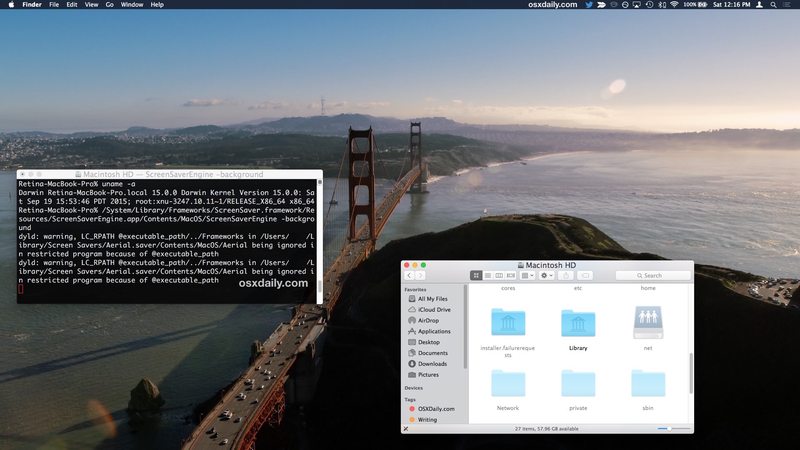在 Mac OS X 中将屏幕保护程序设置为桌面墙纸

使用终端命令,您可以将任何屏幕保护程序变成 Mac 上的背景墙纸。在上面的屏幕截图中,我将 iTunes 专辑封面屏幕保护程序作为 Mac OS X 桌面运行,但您可以选择任何屏幕保护程序你要。执行此操作的方法如下:
- 启动系统偏好设置
- 单击“桌面和屏幕保护程序”,然后选择要设置为背景的屏幕保护程序
- 打开终端(位于/Applications/Utilities/)并粘贴以下命令:
/System/Library/Frameworks/ScreenSaver.framework/Resources/ScreenSaverEngine.app/Contents/MacOS/ScreenSaverEngine -background
按 Return 键执行命令字符串,这将立即在后台启动屏幕保护程序。
只要运行此命令,屏幕保护程序就会激活。如果您关闭“终端”窗口,屏幕保护程序将结束,您的 Mac 壁纸将恢复为您之前使用的任何壁纸。
上面的语法有问题吗?确保您的语法正确,并且您使用的是适用于每个 MacOS 版本的正确语法。
如果您使用的是 MacOS High Sierra 或更高版本,则必须稍微修改命令语法,以便将 Mac 屏幕保护程序作为墙纸运行,如下所示:
/System/Library/CoreServices/ScreenSaverEngine.app/Contents/MacOS/ScreenSaverEngine -background
此外,请记住,上述命令需要在一行中才能正确执行。如果您在复制和粘贴上述文本时遇到问题,可以将其拆分为两个命令。
首先更改目录:
cd /System/Library/Frameworks/ScreenSaver.framework/Resources
然后执行屏保命令:
./ScreenSaverEngine.app/Contents/MacOS/ScreenSaverEngine -background
如果将命令分成两部分,则在第二部分之前有一个句点,所以不要错过。
停止屏幕保护程序只需按下 Control+Z,或关闭活动的终端窗口。虽然如果你愿意,你也可以通过在最后一个命令的末尾添加一个符号 (&) 来将进程设置为自行运行,但是要停止进程你需要使用 Activity Monitor 或 kill 来定位它命令。
屏幕保护程序将需要几秒钟时间并加载为桌面墙纸。这最终会给你的 Mac 带来类似于 Android 操作系统的动态壁纸的效果(你可以在iPhone 也是,但您必须越狱)。
大多数屏保不会使用太多 CPU,在测试中它们通常运行在 4-12% 之间,尽管 Arabesque 有时会飙升至 40%。占用的资源量取决于屏幕保护程序本身、呈现屏幕保护程序的显示器的大小,以及 Mac 本身。无论如何,如果您想要延长电池寿命或需要 CPU 电源来处理其他事情,那么在后台运行屏幕保护程序并不是一个好主意。
这个技巧有点老套但是很好用,但我仍然时不时地用它来吸引眼球。它适用于从最早版本的 Mac OS X 到 El Capitan 的所有 OS X 版本。使用它的更令人愉快的微妙背景之一是基于图像的屏幕保护程序,如海滩或森林,或者您可以 用你自己的图片创建一个,效果是一个移动的背景,平移并在图像上使用“Ken Burns”效果。